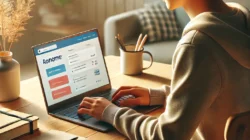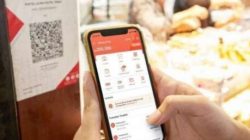TajukRakyat.com, – Di era digital saat ini, laptop telah menjadi perangkat yang tak terpisahkan dari kehidupan kita. Untuk meningkatkan performa laptop, banyak orang memilih untuk mengganti hard disk drive (HDD) tradisional dengan solid state drive (SSD). SSD menawarkan kecepatan baca dan tulis yang jauh lebih cepat dibandingkan HDD, sehingga laptop dapat bekerja lebih cepat dan lancar.
Namun, harga SSD laptop masih relatif lebih mahal dibandingkan HDD. Oleh karena itu, penting bagi Anda untuk mengetahui harga SSD laptop di pasaran sebelum memutuskan untuk membelinya. Pada artikel ini, kami akan membahas secara lengkap tentang harga SSD laptop, mulai dari jenis-jenis SSD laptop, kapasitas SSD laptop, merek SSD laptop, tempat membeli SSD laptop, hingga cara memasang dan merawat SSD laptop.
Harga SSD Laptop di Pasaran
Harga SSD laptop saat ini bervariasi tergantung pada kapasitas, merek, dan kecepatan baca/tulis. Berikut adalah beberapa contoh harga SSD laptop dengan kapasitas berbeda:
Kapasitas dan Harga
- SSD 120GB: Harga mulai dari Rp200.000 hingga Rp400.000
- SSD 250GB: Harga mulai dari Rp400.000 hingga Rp600.000
- SSD 500GB: Harga mulai dari Rp600.000 hingga Rp1.000.000
- SSD 1TB: Harga mulai dari Rp1.000.000 hingga Rp2.000.000
- SSD 2TB: Harga mulai dari Rp2.000.000 hingga Rp4.000.000
Selain kapasitas, merek dan kecepatan baca/tulis juga mempengaruhi harga SSD laptop. Merek-merek SSD yang terkenal seperti Samsung, Intel, dan Crucial biasanya lebih mahal daripada merek yang kurang dikenal. Kecepatan baca/tulis yang lebih tinggi juga akan membuat harga SSD laptop lebih mahal.
Jenis-Jenis SSD Laptop
Solid State Drive (SSD) merupakan perangkat penyimpanan data yang menggunakan memori flash sebagai media penyimpanannya. SSD memiliki kecepatan baca dan tulis yang jauh lebih cepat dibandingkan dengan Hard Disk Drive (HDD) tradisional, sehingga membuatnya ideal untuk digunakan pada laptop.
Saat ini, ada beberapa jenis SSD laptop yang tersedia di pasaran, masing-masing dengan kelebihan dan kekurangannya sendiri.
Jenis-jenis SSD laptop yang paling umum adalah:
- SSD SATA
- SSD NVMe
- SSD PCIe
Berikut ini adalah tabel perbandingan spesifikasi dan harga untuk setiap jenis SSD laptop:
| Jenis SSD | Antarmuka | Kecepatan Baca (MB/s) | Kecepatan Tulis (MB/s) | Harga (Rp) |
|---|---|---|---|---|
| SSD SATA | SATA 3.0 | 500-550 | 450-500 | 500.000
|
| SSD NVMe | PCIe 3.0 x4 | 2.000-3.500 | 1.700-3.000 | 1.000.000
|
| SSD PCIe | PCIe 4.0 x4 | 4.000-7.000 | 3.500-6.000 | 2.000.000
|
Kelebihan dan Kekurangan Masing-masing Jenis SSD Laptop:
- SSD SATA
- Kelebihan: Harga terjangkau, kompatibel dengan sebagian besar laptop, mudah dipasang.
- Kekurangan: Kecepatan baca dan tulis lebih lambat dibandingkan SSD NVMe dan SSD PCIe.
- SSD NVMe
- Kelebihan: Kecepatan baca dan tulis lebih cepat dibandingkan SSD SATA, mudah dipasang.
- Kekurangan: Harga lebih mahal dibandingkan SSD SATA, tidak kompatibel dengan semua laptop.
- SSD PCIe
- Kelebihan: Kecepatan baca dan tulis tercepat, kompatibel dengan sebagian besar laptop.
- Kekurangan: Harga paling mahal, membutuhkan slot PCIe yang kosong.
Kapasitas SSD Laptop

Kapasitas SSD laptop merupakan salah satu faktor penting yang perlu dipertimbangkan saat membeli laptop baru. SSD dengan kapasitas yang lebih besar memungkinkan Anda untuk menyimpan lebih banyak data dan aplikasi, namun harganya juga cenderung lebih mahal.
Berikut adalah tabel yang menunjukkan kapasitas SSD laptop yang tersedia di pasaran saat ini:
| Kapasitas | Harga |
|---|---|
| 128 GB | Rp. 300.000Rp. 500.000 |
| 256 GB | Rp. 500.000Rp. 1.000.000 |
| 512 GB | Rp. 1.000.000Rp. 2.000.000 |
| 1 TB | Rp. 2.000.000Rp. 4.000.000 |
| 2 TB | Rp. 4.000.000Rp. 8.000.000 |
Faktor-faktor yang Perlu Dipertimbangkan Saat Memilih Kapasitas SSD Laptop
Saat memilih kapasitas SSD laptop, ada beberapa faktor yang perlu dipertimbangkan, antara lain:
- Kebutuhan penyimpanan: Berapa banyak data dan aplikasi yang akan Anda simpan di laptop Anda? Jika Anda menyimpan banyak file media, seperti foto, video, dan musik, Anda mungkin memerlukan SSD dengan kapasitas yang lebih besar.
- Jenis aplikasi yang digunakan: Beberapa aplikasi, seperti game dan perangkat lunak pengeditan video, memerlukan lebih banyak ruang penyimpanan daripada yang lain. Jika Anda berencana untuk menggunakan aplikasi semacam ini, Anda mungkin memerlukan SSD dengan kapasitas yang lebih besar.
- Anggaran: SSD dengan kapasitas yang lebih besar cenderung lebih mahal. Oleh karena itu, Anda perlu mempertimbangkan anggaran Anda saat memilih kapasitas SSD laptop.
Rekomendasi Kapasitas SSD Laptop yang Sesuai untuk Berbagai Penggunaan
Berikut adalah beberapa rekomendasi kapasitas SSD laptop yang sesuai untuk berbagai penggunaan:
- Penggunaan umum: Jika Anda hanya menggunakan laptop untuk tugas-tugas dasar, seperti menjelajah internet, mengetik dokumen, dan menonton video, SSD dengan kapasitas 256 GB atau 512 GB sudah cukup.
- Penggunaan bisnis: Jika Anda menggunakan laptop untuk bekerja, Anda mungkin memerlukan SSD dengan kapasitas yang lebih besar, seperti 512 GB atau 1 TB. Hal ini karena Anda mungkin perlu menyimpan lebih banyak file dan aplikasi.
- Penggunaan gaming: Jika Anda menggunakan laptop untuk bermain game, Anda mungkin memerlukan SSD dengan kapasitas 1 TB atau lebih. Hal ini karena game modern cenderung membutuhkan lebih banyak ruang penyimpanan.
- Penggunaan kreatif: Jika Anda menggunakan laptop untuk membuat konten, seperti foto, video, atau musik, Anda mungkin memerlukan SSD dengan kapasitas 2 TB atau lebih. Hal ini karena file media cenderung memakan banyak ruang penyimpanan.
Merek SSD Laptop
Saat memilih SSD untuk laptop, merek merupakan salah satu faktor penting yang perlu dipertimbangkan. Beberapa merek SSD laptop terkemuka di pasaran meliputi Samsung, Western Digital, Crucial, Intel, dan Kingston. Masing-masing merek ini menawarkan berbagai pilihan SSD dengan spesifikasi dan harga yang berbeda.
Untuk membantu Anda memilih SSD laptop yang tepat, kami telah membuat tabel perbandingan harga dan spesifikasi untuk beberapa merek SSD laptop terkemuka. Tabel ini mencakup informasi tentang kapasitas, kecepatan baca/tulis, dan harga masing-masing SSD.
Tabel Perbandingan Harga dan Spesifikasi SSD Laptop
| Merek | Kapasitas | Kecepatan Baca | Kecepatan Tulis | Harga |
|---|---|---|---|---|
| Samsung 870 EVO | 500GB | 560MB/s | 530MB/s | Rp800.000 |
| Western Digital Blue 3D NAND | 500GB | 560MB/s | 530MB/s | Rp750.000 |
| Crucial MX500 | 500GB | 560MB/s | 510MB/s | Rp700.000 |
| Intel 660p | 500GB | 560MB/s | 510MB/s | Rp650.000 |
| Kingston A400 | 500GB | 500MB/s | 450MB/s | Rp600.000 |
Kelebihan dan Kekurangan Merek SSD Laptop
Masing-masing merek SSD laptop memiliki kelebihan dan kekurangannya masing-masing. Berikut ini adalah beberapa kelebihan dan kekurangan dari beberapa merek SSD laptop terkemuka:
- Samsung: SSD Samsung dikenal dengan kecepatannya yang tinggi dan keandalannya yang baik. Namun, harganya cenderung lebih mahal dibandingkan dengan merek lain.
- Western Digital: SSD Western Digital menawarkan harga yang lebih terjangkau dibandingkan dengan merek lain. Namun, kecepatannya mungkin tidak secepat SSD Samsung.
- Crucial: SSD Crucial merupakan pilihan yang baik bagi pengguna yang mencari SSD dengan harga terjangkau dan kinerja yang baik.
- Intel: SSD Intel dikenal dengan keandalannya yang baik dan performanya yang tinggi. Namun, harganya cenderung lebih mahal dibandingkan dengan merek lain.
- Kingston: SSD Kingston menawarkan harga yang terjangkau dan kinerja yang baik. Namun, keandalannya mungkin tidak sebaik merek lain.
Tempat Membeli SSD Laptop

Memilih tempat yang tepat untuk membeli SSD laptop dapat memastikan Anda mendapatkan produk asli dengan harga terbaik. Ada beberapa tempat terpercaya yang bisa Anda kunjungi untuk membeli SSD laptop, baik secara online maupun offline.
Toko Komputer Lokal
* Kelebihan:
Anda dapat melihat dan memeriksa SSD secara langsung sebelum membeli.
Anda dapat berkonsultasi dengan staf toko untuk mendapatkan rekomendasi SSD yang sesuai dengan kebutuhan Anda.
Anda dapat langsung membawa pulang SSD yang Anda beli.
Kekurangan
Pilihan SSD yang tersedia mungkin terbatas.
Harga SSD mungkin lebih mahal dibandingkan dengan toko online.
Toko Online
* Kelebihan:
Anda dapat menemukan berbagai pilihan SSD dari berbagai merek dan model.
Anda dapat membandingkan harga SSD dari berbagai toko online sebelum membeli.
Anda dapat memanfaatkan promo dan diskon yang ditawarkan oleh toko online.
Kekurangan
Anda tidak dapat melihat dan memeriksa SSD secara langsung sebelum membeli.
Anda harus menunggu beberapa hari hingga SSD yang Anda beli dikirimkan.
Marketplace
* Kelebihan:
Anda dapat menemukan berbagai pilihan SSD dari berbagai penjual.
Anda dapat membandingkan harga SSD dari berbagai penjual sebelum membeli.
Anda dapat memanfaatkan promo dan diskon yang ditawarkan oleh marketplace.
Kekurangan
Anda harus berhati-hati dalam memilih penjual yang terpercaya.
Anda harus menunggu beberapa hari hingga SSD yang Anda beli dikirimkan.
Tips Mendapatkan Harga Terbaik
* Lakukan riset dan bandingkan harga SSD dari berbagai tempat sebelum membeli.
- Manfaatkan promo dan diskon yang ditawarkan oleh toko online atau marketplace.
- Beli SSD saat sedang ada obral atau diskon.
- Pertimbangkan untuk membeli SSD bekas atau refurbished untuk mendapatkan harga yang lebih murah.
Memasang SSD Laptop
Memasang SSD laptop dapat meningkatkan kinerja dan kecepatan laptop secara signifikan. Berikut adalah panduan langkah demi langkah untuk memasang SSD laptop:
Alat dan Bahan
- SSD laptop yang kompatibel dengan laptop Anda
- Obeng Phillips
- Kabel SATA
- Dudukan SSD (jika diperlukan)
- Perangkat lunak kloning disk (jika Anda ingin mentransfer data dari hard drive lama ke SSD baru)
Langkah-Langkah Memasang SSD Laptop
- Matikan laptop Anda dan cabut semua kabel yang terhubung.
- Lepaskan baterai laptop Anda (jika dapat dilepas).
- Buka casing laptop Anda. Lokasi sekrup untuk membuka casing biasanya berada di bagian bawah laptop. Setelah sekrup dilepas, Anda dapat menggunakan obeng pipih untuk mencongkel casing laptop hingga terbuka.
- Cari lokasi hard drive lama Anda. Hard drive biasanya terletak di bagian bawah laptop, dekat dengan baterai. Setelah menemukan hard drive, lepaskan kabel SATA dan kabel daya yang terhubung padanya.
- Pasang SSD baru Anda ke dudukan SSD (jika diperlukan). Beberapa laptop memiliki dudukan SSD khusus, sementara yang lain tidak. Jika laptop Anda tidak memiliki dudukan SSD, Anda dapat menggunakan dudukan SSD pihak ketiga.
- Hubungkan kabel SATA dan kabel daya dari laptop Anda ke SSD baru.
- Pasang kembali casing laptop Anda dan kencangkan sekrupnya.
- Nyalakan laptop Anda dan masuk ke BIOS. Anda biasanya dapat masuk ke BIOS dengan menekan tombol F2, F10, atau Del saat laptop dinyalakan.
- Ubah urutan boot di BIOS sehingga SSD baru Anda menjadi perangkat boot pertama.
- Simpan perubahan dan keluar dari BIOS.
- Instal sistem operasi pada SSD baru Anda. Anda dapat menggunakan perangkat lunak kloning disk untuk mentransfer data dari hard drive lama Anda ke SSD baru, atau Anda dapat menginstal ulang sistem operasi dari awal.
Tips untuk Menghindari Kesalahan Saat Memasang SSD Laptop
- Pastikan Anda membeli SSD yang kompatibel dengan laptop Anda. Anda dapat memeriksa kompatibilitas SSD dengan laptop Anda dengan membaca spesifikasi laptop Anda atau dengan menghubungi produsen laptop Anda.
- Berhati-hatilah saat membuka casing laptop Anda. Jangan gunakan terlalu banyak tenaga, karena Anda dapat merusak casing laptop Anda.
- Pastikan Anda melepaskan semua kabel yang terhubung ke hard drive lama Anda sebelum Anda melepasnya.
- Pastikan Anda menghubungkan kabel SATA dan kabel daya dengan benar ke SSD baru Anda.
- Ubah urutan boot di BIOS sehingga SSD baru Anda menjadi perangkat boot pertama.
- Cadangkan data Anda sebelum Anda menginstal sistem operasi pada SSD baru Anda.
Mengkloning SSD Laptop
Mengkloning SSD laptop adalah proses menyalin semua data dari satu SSD ke SSD lain. Ini dapat dilakukan untuk berbagai alasan, seperti mengganti SSD yang rusak, meningkatkan kapasitas penyimpanan, atau memindahkan sistem operasi ke SSD baru.
Ada beberapa cara untuk mengkloning SSD laptop. Salah satu cara yang paling umum adalah menggunakan perangkat lunak kloning disk. Perangkat lunak ini memungkinkan Anda untuk memilih SSD sumber dan SSD tujuan, dan kemudian akan menyalin semua data dari SSD sumber ke SSD tujuan.
Cara lain untuk mengkloning SSD laptop adalah menggunakan kabel SATA-ke-USB. Kabel ini memungkinkan Anda untuk menghubungkan SSD sumber dan SSD tujuan ke komputer Anda, dan kemudian Anda dapat menggunakan perangkat lunak kloning disk untuk menyalin data dari SSD sumber ke SSD tujuan.
Cara Mengkloning SSD Laptop Menggunakan Perangkat Lunak Kloning Disk
- Hubungkan SSD sumber dan SSD tujuan ke komputer Anda.
- Buka perangkat lunak kloning disk. Pilih SSD sumber dan SSD tujuan, lalu klik tombol “Klon”.
- Perangkat lunak kloning disk akan menyalin semua data dari SSD sumber ke SSD tujuan. Proses ini dapat memakan waktu beberapa jam, tergantung pada jumlah data yang sedang disalin.
- Setelah proses kloning selesai, lepaskan SSD sumber dan SSD tujuan dari komputer Anda.
- Pasang SSD tujuan ke laptop Anda dan nyalakan laptop.
- Laptop Anda akan secara otomatis boot dari SSD tujuan. Semua data dan program Anda akan tersedia di SSD tujuan.
Cara Mengkloning SSD Laptop Menggunakan Kabel SATA-ke-USB
- Hubungkan SSD sumber ke komputer Anda menggunakan kabel SATA-ke-USB.
- Hubungkan SSD tujuan ke komputer Anda menggunakan kabel SATA-ke-USB.
- Buka perangkat lunak kloning disk. Pilih SSD sumber dan SSD tujuan, lalu klik tombol “Klon”.
- Perangkat lunak kloning disk akan menyalin semua data dari SSD sumber ke SSD tujuan. Proses ini dapat memakan waktu beberapa jam, tergantung pada jumlah data yang sedang disalin.
- Setelah proses kloning selesai, lepaskan SSD sumber dan SSD tujuan dari komputer Anda.
- Pasang SSD tujuan ke laptop Anda dan nyalakan laptop.
- Laptop Anda akan secara otomatis boot dari SSD tujuan. Semua data dan program Anda akan tersedia di SSD tujuan.
Mengkloning SSD laptop adalah proses yang relatif mudah. Dengan mengikuti langkah-langkah di atas, Anda dapat mengkloning SSD laptop Anda dengan aman dan mudah.
Memformat SSD Laptop
Memformat SSD laptop adalah proses menghapus semua data yang ada pada SSD dan mempersiapkannya untuk digunakan. Memformat SSD laptop diperlukan saat Anda pertama kali menggunakannya, atau ketika Anda ingin menghapus semua data yang ada pada SSD.
Ada beberapa cara untuk memformat SSD laptop, salah satunya adalah menggunakan Windows Disk Management. Berikut adalah panduan langkah demi langkah untuk memformat SSD laptop menggunakan Windows Disk Management:
Langkah-langkah Memformat SSD Laptop Menggunakan Windows Disk Management
- Buka Windows Disk Management. Anda dapat melakukannya dengan menekan tombol Windows + R, lalu ketik “diskmgmt.msc” dan tekan Enter.
- Di jendela Disk Management, cari SSD laptop yang ingin Anda format. SSD laptop biasanya memiliki label “Disk 0” atau “Disk 1”.
- Klik kanan pada SSD laptop yang ingin Anda format, lalu pilih “Format”.
- Pada jendela Format, pilih sistem file yang diinginkan. Sistem file yang umum digunakan untuk SSD laptop adalah NTFS.
- Beri nama pada SSD laptop Anda di kolom “Volume label”.
- Klik “OK” untuk memulai proses format.
- Proses format akan memakan waktu beberapa menit, tergantung pada ukuran SSD laptop Anda.
- Setelah proses format selesai, SSD laptop Anda akan siap digunakan.
Selain menggunakan Windows Disk Management, Anda juga dapat memformat SSD laptop menggunakan alat pihak ketiga seperti EaseUS Partition Master atau AOMEI Partition Assistant. Alat pihak ketiga ini biasanya menawarkan lebih banyak fitur dan opsi pemformatan dibandingkan dengan Windows Disk Management.
Perlu diingat bahwa memformat SSD laptop akan menghapus semua data yang ada pada SSD. Pastikan Anda telah mencadangkan data penting Anda sebelum memformat SSD laptop.
Merawat SSD Laptop

SSD (Solid State Drive) adalah jenis penyimpanan data yang menggunakan teknologi memori flash untuk menyimpan data. SSD lebih cepat dan lebih tahan lama dibandingkan dengan hard disk drive (HDD) tradisional. Namun, SSD juga lebih mahal daripada HDD. Oleh karena itu, penting untuk merawat SSD laptop agar tetap awet.
Tips Merawat SSD Laptop
Berikut adalah beberapa tips untuk merawat SSD laptop agar tetap awet:
- Gunakan SSD dengan kapasitas yang sesuai dengan kebutuhan.
- Hindari mengisi SSD hingga penuh.
- Aktifkan fitur TRIM untuk menjaga kinerja SSD.
- Hindari penggunaan aplikasi yang berat secara terus-menerus.
- Hindari paparan suhu yang ekstrem.
- Hindari guncangan dan benturan pada laptop.
- Lakukan backup data secara berkala.
Hal-hal yang Harus Dihindari Saat Menggunakan SSD Laptop
Berikut adalah beberapa hal yang harus dihindari saat menggunakan SSD laptop:
- Jangan mendefragmentasi SSD.
- Jangan menggunakan aplikasi yang dirancang untuk HDD pada SSD.
- Jangan mematikan laptop secara tiba-tiba.
- Jangan membuka laptop di lingkungan yang berdebu.
- Jangan menjatuhkan laptop.
Tanda-tanda SSD Laptop yang Rusak
Berikut adalah beberapa tanda-tanda SSD laptop yang rusak:
- Laptop menjadi lambat.
- File tidak dapat dibuka atau disimpan.
- Muncul pesan kesalahan saat menggunakan SSD.
- SSD tidak terdeteksi oleh laptop.
- SSD mengeluarkan suara aneh.
Jika Anda mengalami salah satu tanda-tanda tersebut, segera bawa laptop Anda ke tempat servis untuk diperiksa.
Harga SSD Laptop Bekas
Saat ini, harga SSD laptop bekas di pasaran bervariasi tergantung pada kapasitas, merek, dan kondisi SSD. Rata-rata, SSD laptop bekas dengan kapasitas 256GB dapat ditemukan dengan harga mulai dari Rp300.000 hingga Rp500.000, sedangkan SSD laptop bekas dengan kapasitas 512GB dapat ditemukan dengan harga mulai dari Rp500.000
hingga Rp800.000.
Contoh Model SSD Laptop Bekas dengan Harga Berbeda
- Samsung 860 EVO 256GB: Rp350.000
– Rp450.000 - Crucial MX500 500GB: Rp550.000
– Rp700.000 - WD Blue 3D NAND 1TB: Rp800.000
– Rp1.000.000 - Kingston A400 240GB: Rp300.000
– Rp400.000 - ADATA SU800 128GB: Rp250.000
– Rp350.000
Faktor-faktor yang Mempengaruhi Harga SSD Laptop Bekas
- Kapasitas: Semakin besar kapasitas SSD, semakin tinggi harganya.
- Merek: SSD dari merek terkenal seperti Samsung, Crucial, dan WD cenderung lebih mahal daripada SSD dari merek yang kurang dikenal.
- Kondisi: SSD yang masih dalam kondisi baik dan belum pernah digunakan akan lebih mahal daripada SSD yang sudah pernah digunakan atau rusak.
- Garansi: SSD yang memiliki garansi lebih lama cenderung lebih mahal daripada SSD yang tidak memiliki garansi atau memiliki garansi yang lebih pendek.
Ringkasan Terakhir
Dengan mengetahui harga SSD laptop di pasaran, Anda dapat membuat keputusan yang tepat saat membeli SSD laptop. Pilihlah SSD laptop yang sesuai dengan kebutuhan dan anggaran Anda. Dengan perawatan yang tepat, SSD laptop Anda dapat bertahan lama dan meningkatkan performa laptop Anda secara signifikan.